cursor的使用以及配置
cursor = vscode + 大模型,继承了vscode的基本所有配置,所以对vscode用户非常友好我们直接在官网下载即可,下载地址:https://www.cursor.com/cncursor为新用户提供两周的免费Pro资格,用完后可以使用免费版本,但是限制问答次数和模型切换,建议购买Pro版本使用下面是登录后的界面vscode中的设置被集成到右上角的cursor设置中,其中Gener
下载cursor
cursor = vscode + 大模型,继承了vscode的基本所有配置,所以对vscode用户非常友好
我们直接在官网下载即可,下载地址:
https://www.cursor.com/cn
登陆账号
cursor为新用户提供两周的免费Pro资格,用完后可以使用免费版本,但是限制问答次数和模型切换,建议购买Pro版本使用
下面是登录后的界面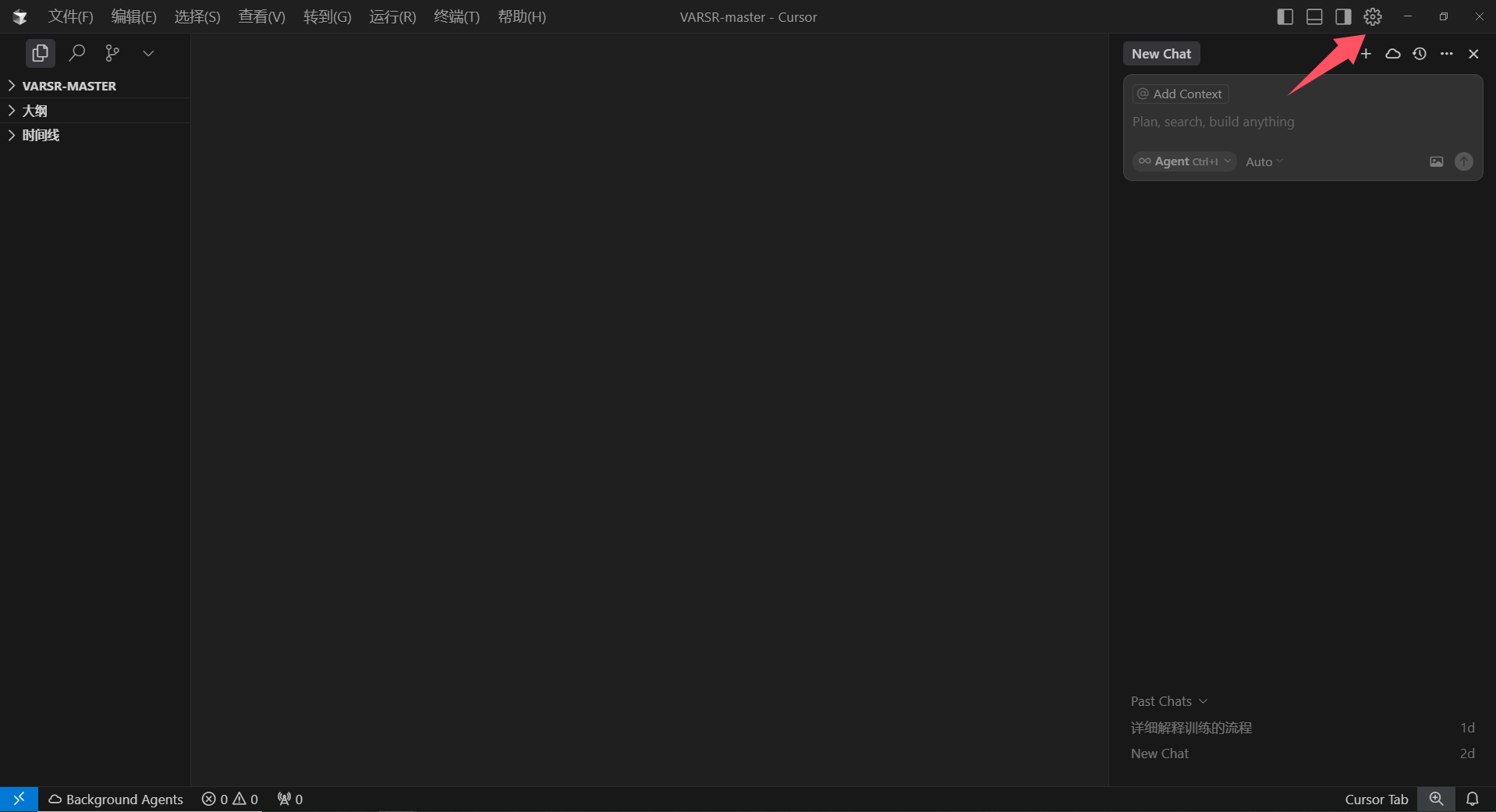
vscode中的设置被集成到右上角的cursor设置中,其中General就是原版vscode的设置
点击设置进行登陆即可,聊天框在右方显示
连接远程服务器方法
cursor连接远程服务器的方法和vscode方法一致,本地安装remote-ssh进行连接即可
(网上很多说连不上的,我还没遇到这种情况,后续遇到会补充上解决方法)
一些简单配置
博主是做深度学习的,所以安装的是python,cursor的python有专门的插件,但是我是vscode和cursor都有,目前来说不冲突,所以都可以安装上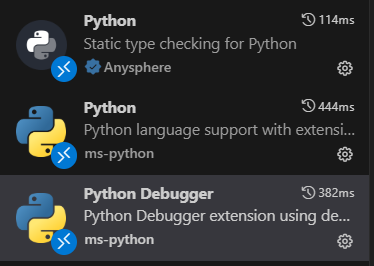
接下来是遇到的几个小问题以及解决方法
代码中的导入的模块显示为白色,而不是高亮
原因一:pylance的设置问题
解决方法:打开配置中的General选项,打开Editor Setttings。搜索 pylance,并修改默认值为 Pylance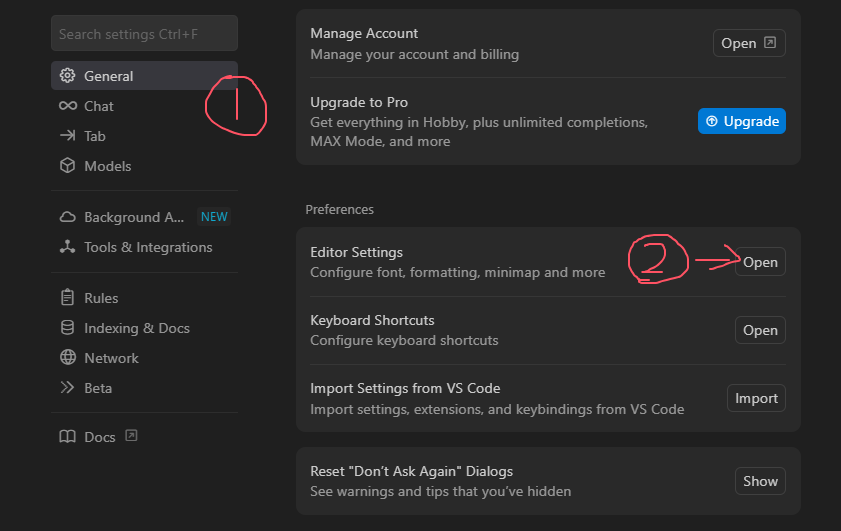
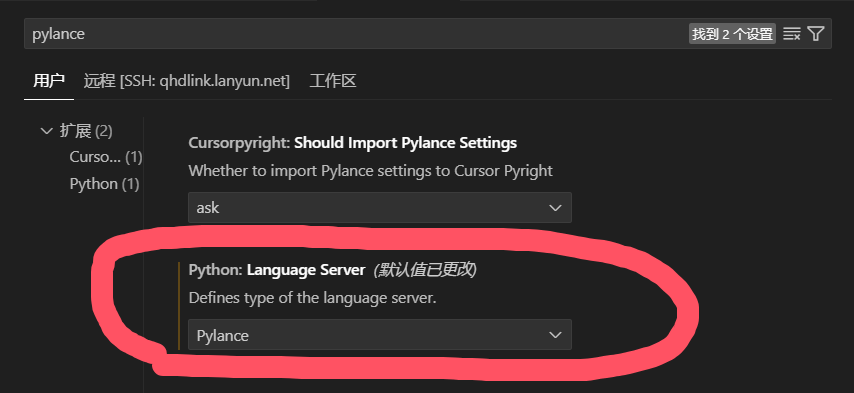
原因二:代码主题问题
解决方法:文件 > 首选项 > 主题 > 颜色主题 ,选择 现代深色 即可,也可以选择其他主题来匹配vscode的习惯
代码能运行,但是显示有很多错误(红色波浪线)
这是因为cursor默认的类型检查为basic(基础检查),会进行类型错误检查,实际上不影响运行
我们直接选择关闭上即可,就能和vscode的保持一致了
同样打开Editor Settings ,然后搜索 type checking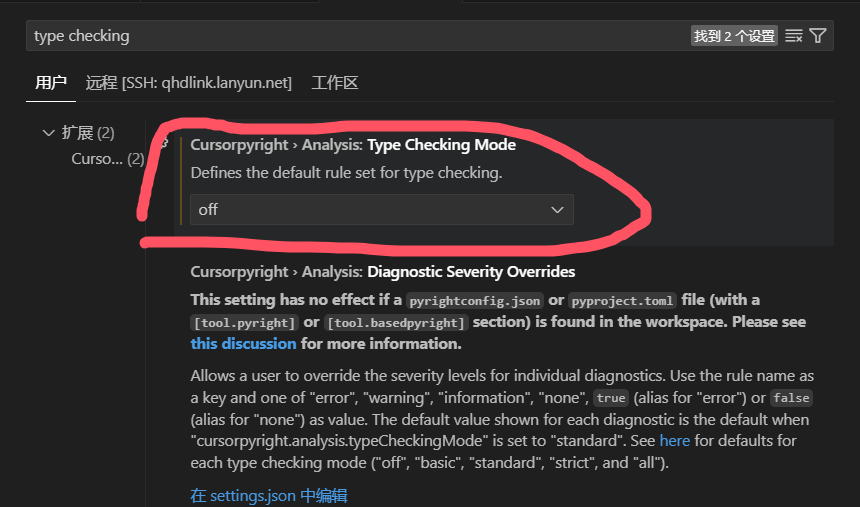
更多推荐
 已为社区贡献1条内容
已为社区贡献1条内容

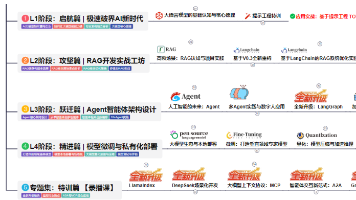
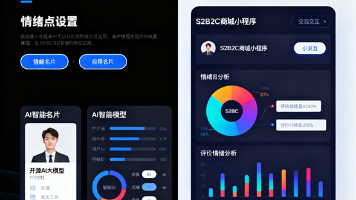





所有评论(0)